win10防火墙的设置方法
发布时间:2017-05-06 11:23
相关话题
防火墙的设置,无谓的开与关。那么在window10中防火墙的设置在哪里呢?下面就让小编给大家说说win10防火墙的设置方法吧。
win10防火墙设置
首先打开我们的网络连接,也就是wifi的地方《如下图所示!》

在网络连接处选择网络设置,打开之后是如下的一个界面!

在wifi中一直往下拉,底下有一个防火墙设置(如图)
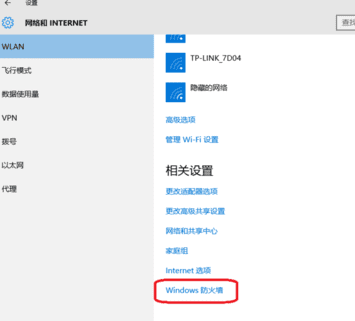
点击打开之后,进行设置,设置方法有3种,可以打开如下图所示的红线区域,进行关闭打开

选择关闭或者是打开放火墙的设置

也可以选择还原默认值(当然了,选择还原默认值,一般都是选择的打开防火墙的设置)
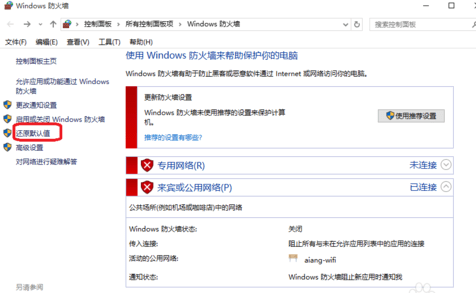
选择确定,即可还原
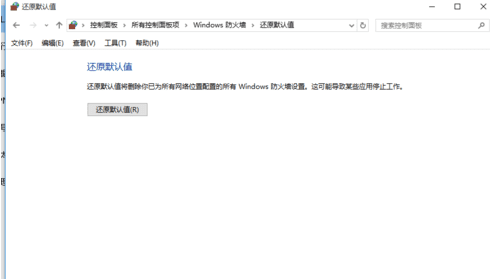
选择安全和维护

进行启用的设置


win10防火墙的设置方法的评论条评论